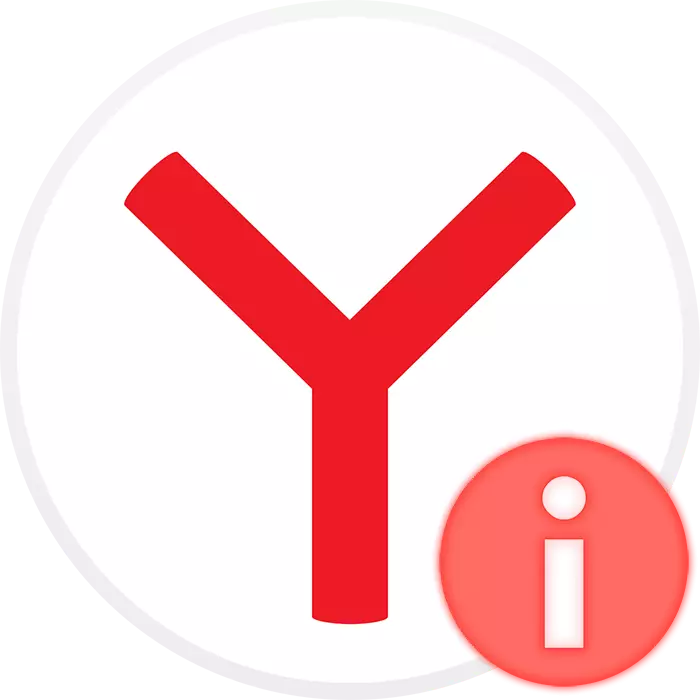
为了吸引对Yandex的技术支持,检查所安装的浏览器以及用于其他目的的相关性,用户可能需要有关本网站的浏览器的当前版本信息。轻松在PC和智能手机上获取这些信息。
我们找出Yandex.Bauser版本
如果你有不同的问题,以及为信息的目的,计算机或移动设备的用户有时需要知道哪些Yandex.Bauser的版本安装在此刻设备上。它可以以不同的方式观看。选项1:PC版本
接下来,我们将分析如何看待web浏览器的版本,在两种情况下:当Yandex.Bruezer启动,当这不起作用出于某种原因。
方法1:Yandex.Bauser设置
如果正确的程序功能,您可以轻松地使用它,请按照下列步骤操作:
- 打开“菜单”,将鼠标悬停在“高级”选项。另一个菜单将出现,从中选择行“在浏览器”,并点击它。
- 您将转移到一个新的标签,其中显示在左侧的当前版本,并在窗口的中央部分被写入您使用YAB或者,最新版本的替代,一个按钮,提供下载和安装更新将出现。
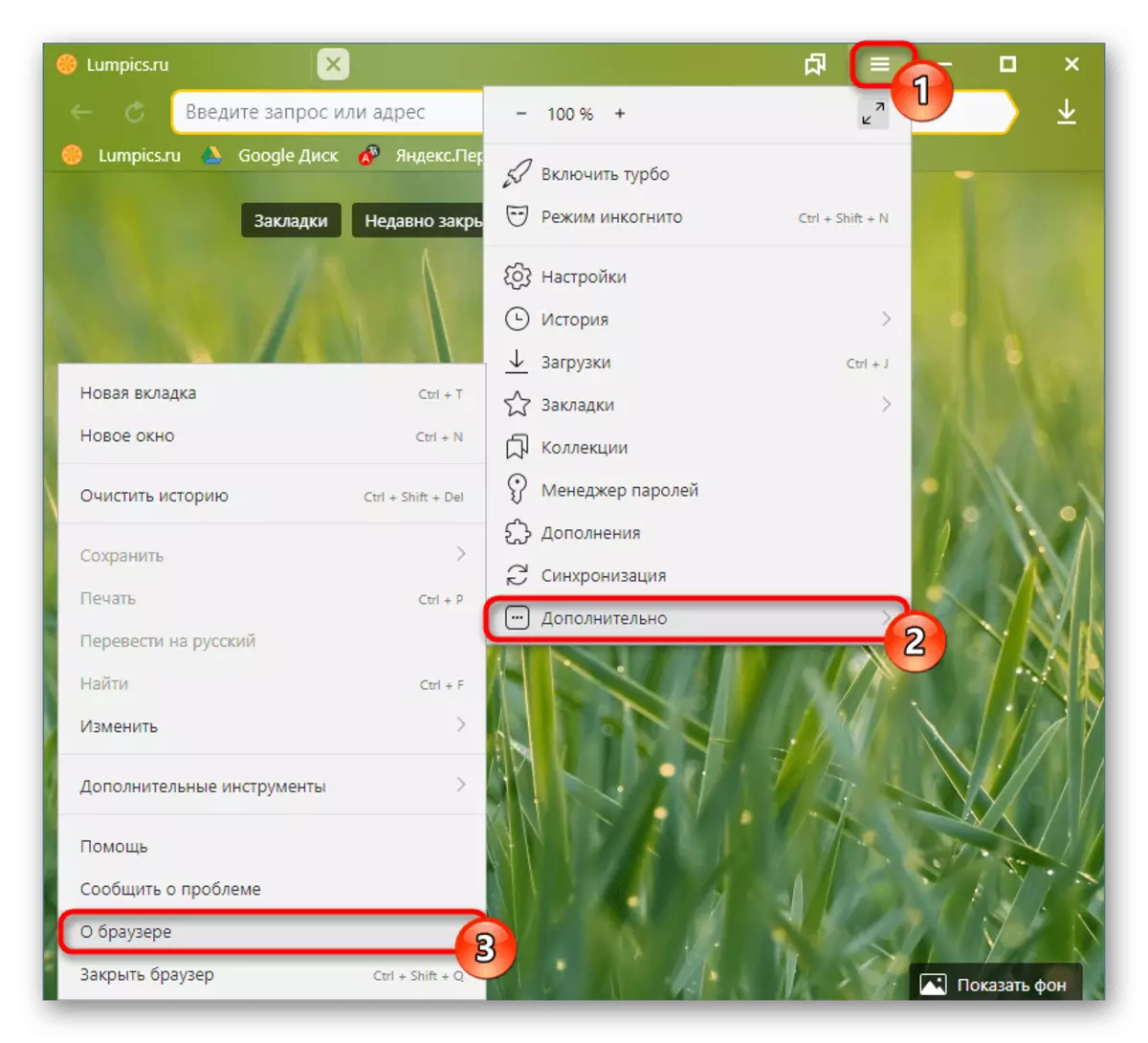
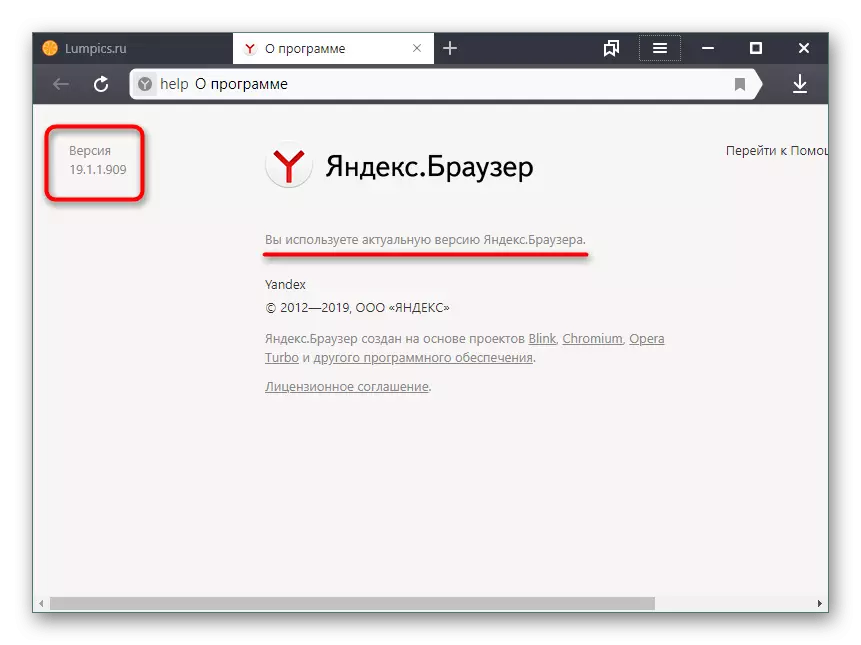
浏览器:您还可以快速通过输入以下命令到地址栏在该网页//帮助
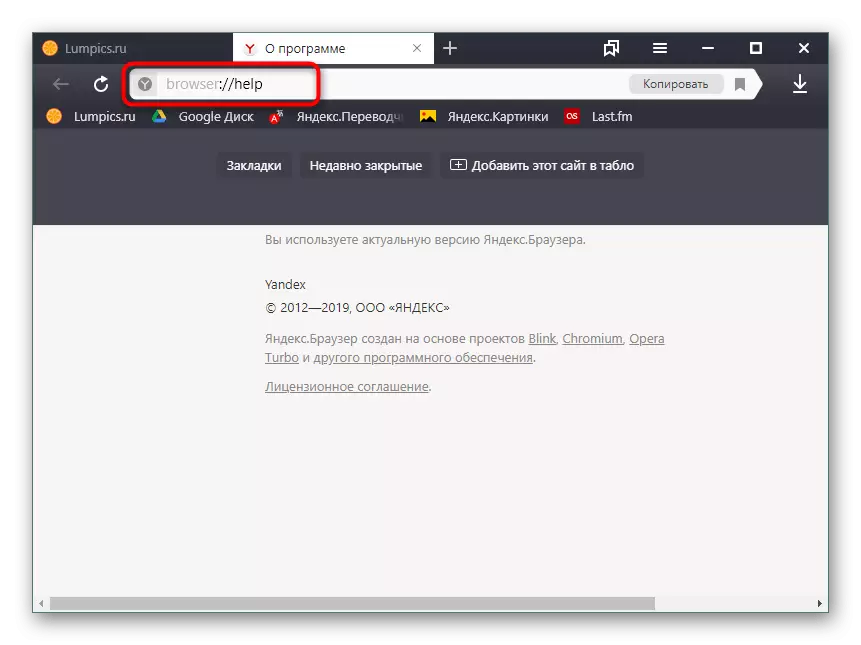
方法2:控制面板/参数
当它无法运行Yandex.Bruezer任何情况下,它的版本可以通过其他方式找到,例如,通过“参数”菜单或“控制面板”(仅适用于Windows 10相关)。
- 如果您已经安装了Windows 10,单击“开始”用鼠标右键,选择“参数”。
- 在一个新的窗口,进入“应用程序”部分。
- 从发现Yandex.Browser列表设置,点击它与鼠标左键,看看该程序的版本。
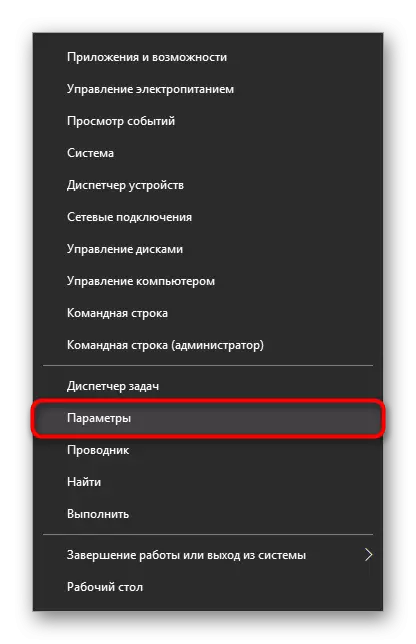
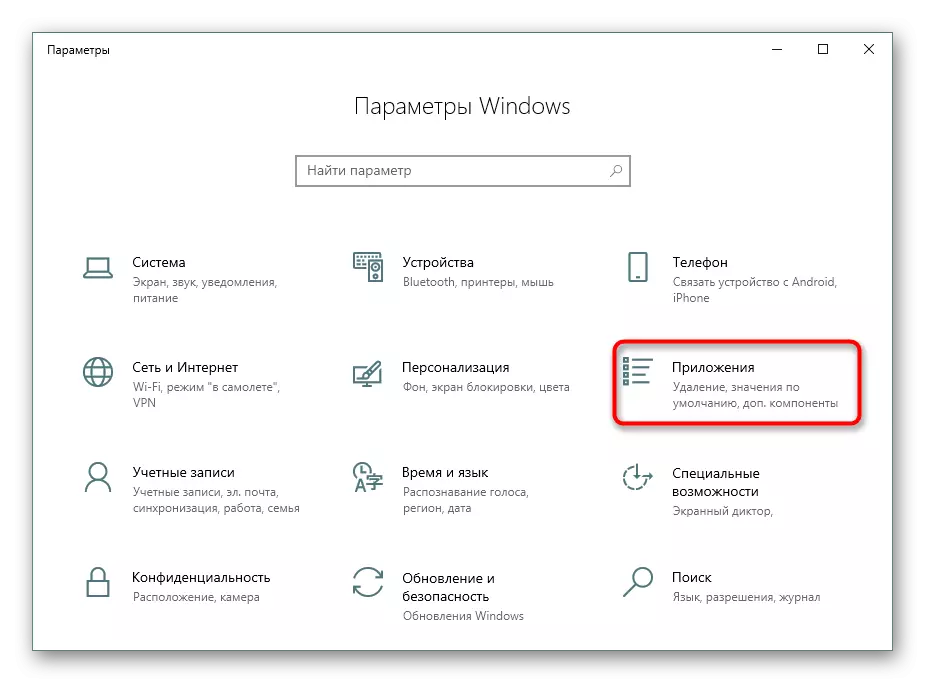
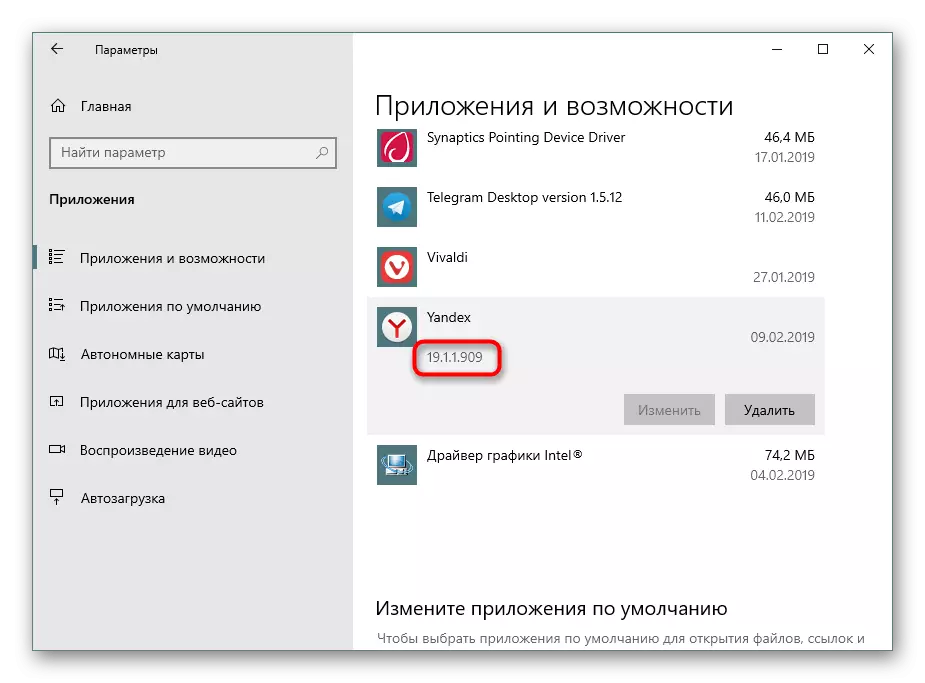
所有其他用户被邀请使用“控制面板”。
- 通过“开始”菜单打开“控制面板”。
- 转到“程序”部分。
- 在已安装软件的列表中,找到Yandex.Browser,点击它与LKM,所以关于网络浏览器的版本信息低于一点点。
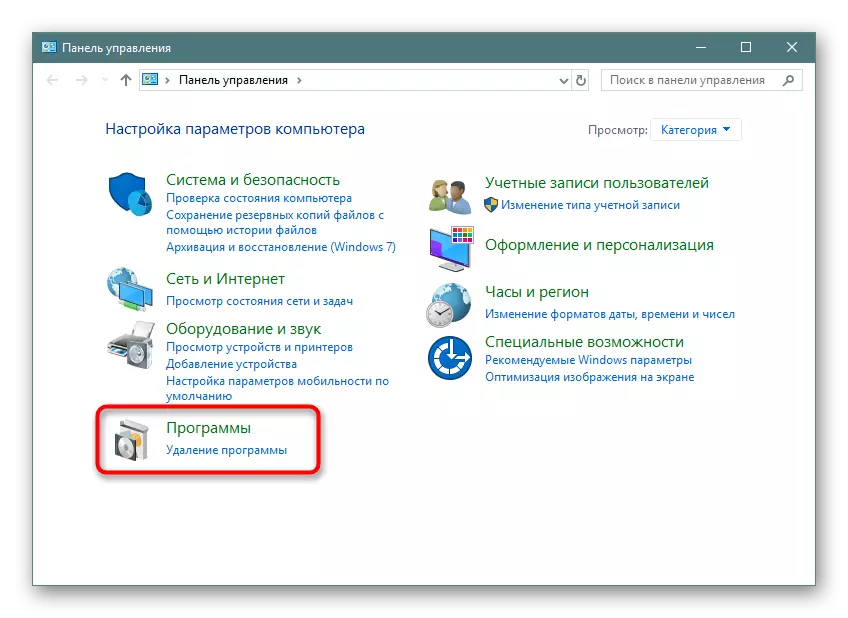
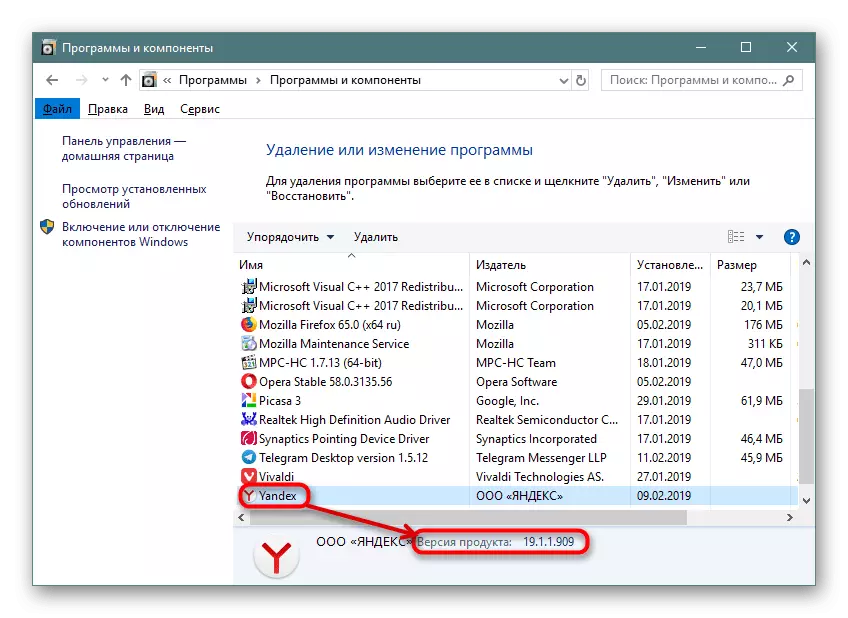
选项2:移动应用程序
较少,YAB版本需要使用此浏览器作为Internet访问来学习移动设备的所有者。它也只能只执行几个步骤。
方法1:应用程序设置
通过运行Web浏览器的设置更快地了解该版本。
- 打开Yandex.Browser,转到其“菜单”并选择“设置”。
- 滚动列表到Niza本身,然后点击“程序”项。
- 新窗口将指示移动浏览器的版本。
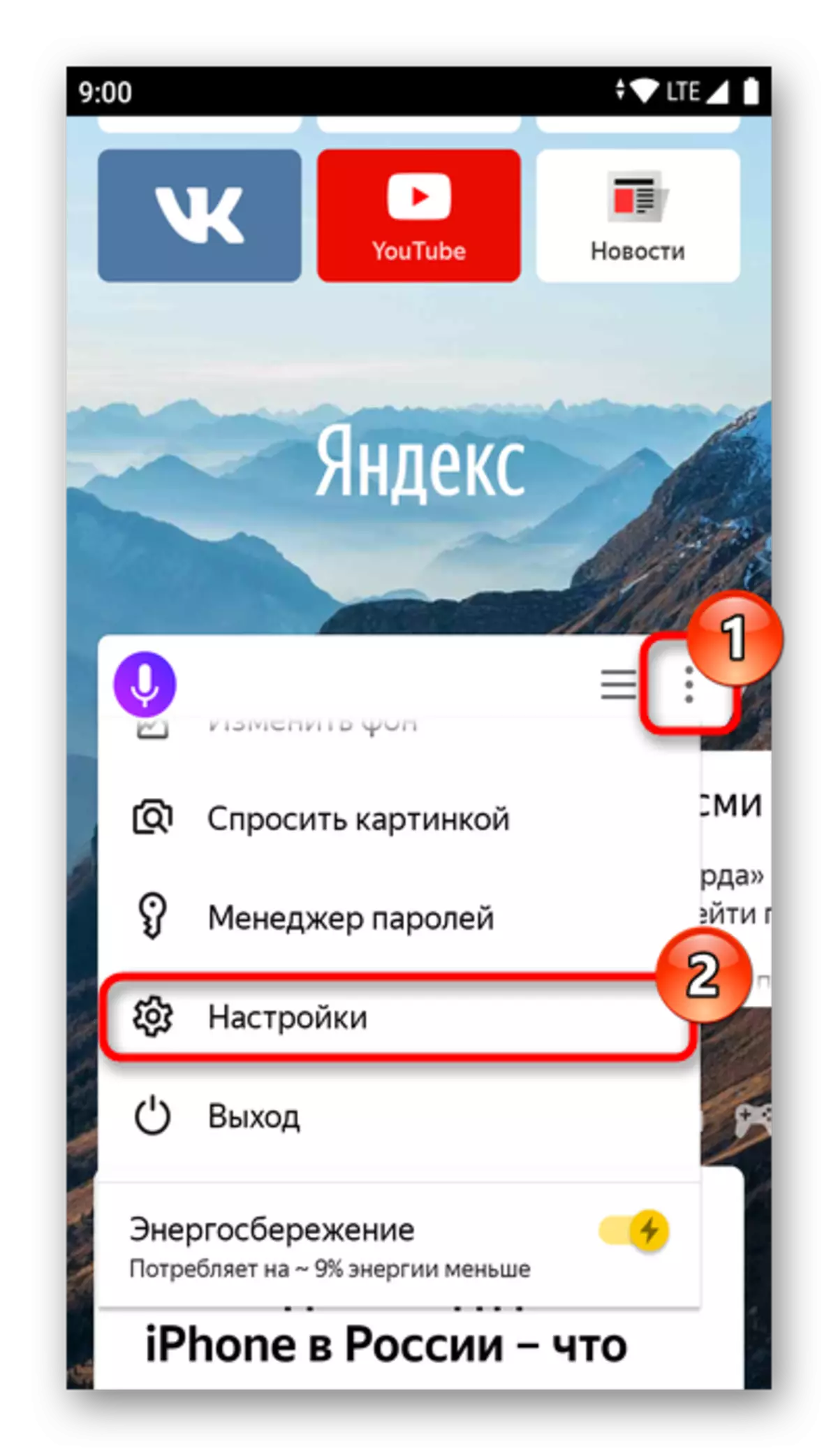
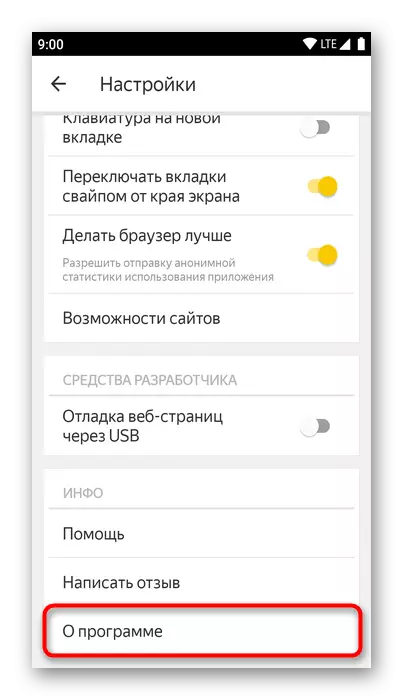
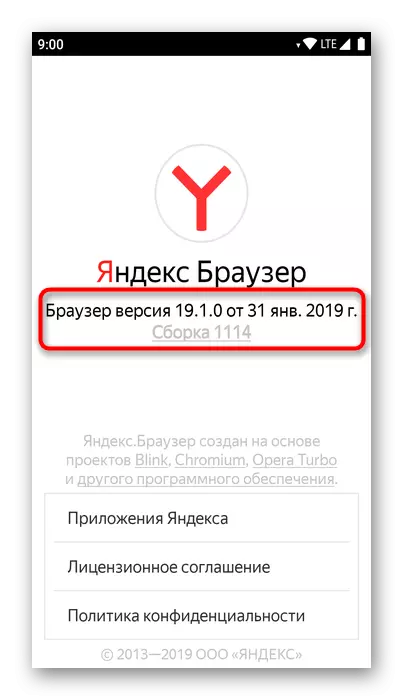
方法2:应用程序列表
不运行Web浏览器,您也可以找到当前版本。进一步的说明将在纯Android 9的示例上显示,具体取决于操作系统程序的版本和shell将保存,但物品的名称可能略有不同。
- 打开“设置”并转到“应用程序和通知”。
- 从上次运行应用程序列表中选择Yandex.Browser,或单击“显示所有应用程序”。
- 从已安装的软件列表中,查找和点击“浏览器”。
- 您将落在“应用程序”菜单中,在哪里扩展“高级”。
- 将指示Yandex.BaUser版本的底部。
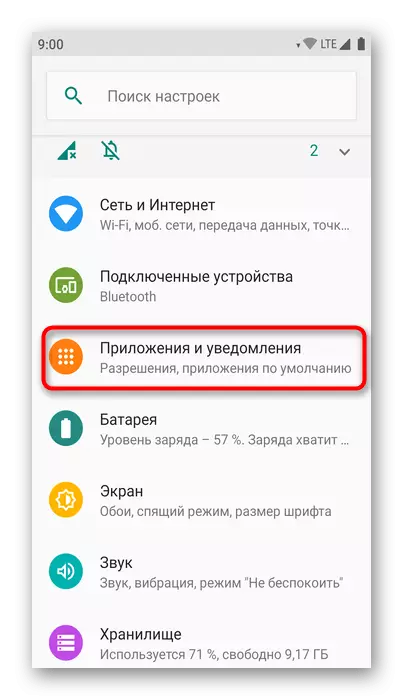
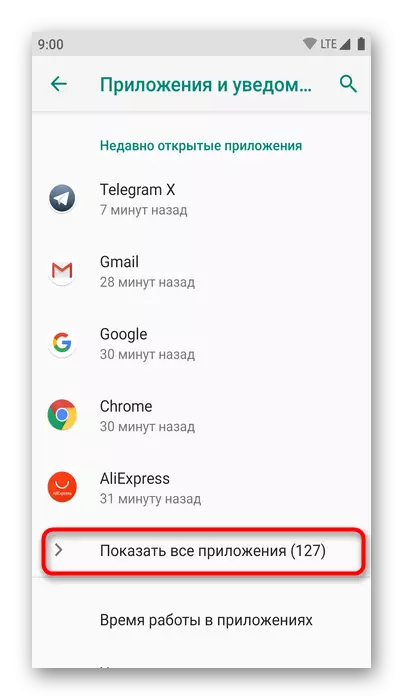
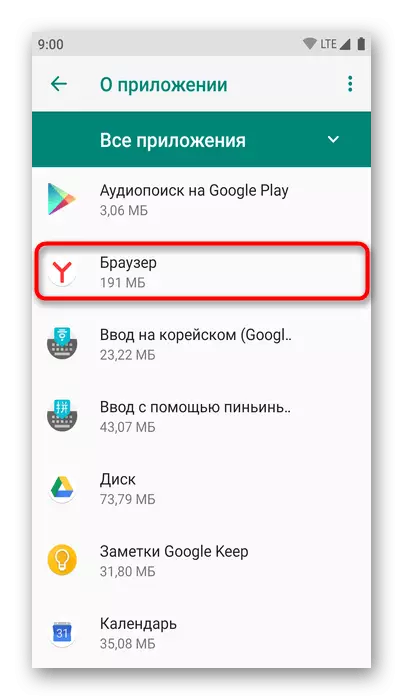
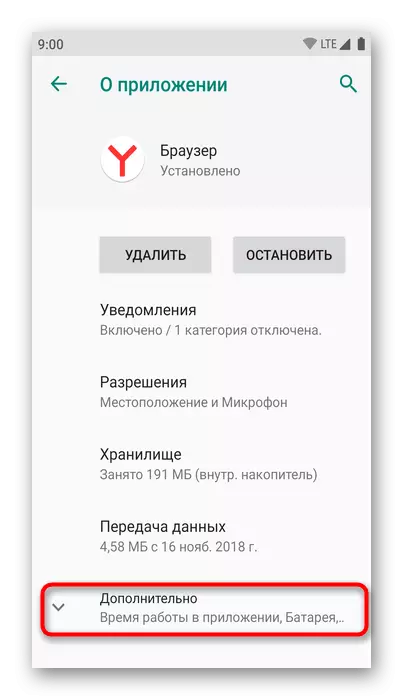
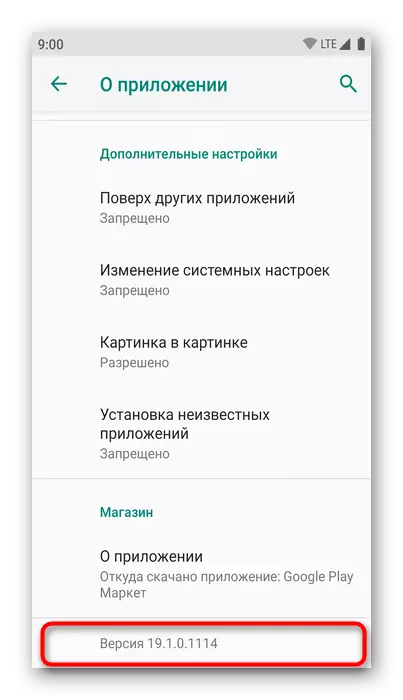
现在,您知道如何通过其设置观看桌面和移动yandex.bauser的版本,甚至可以运行Web浏览器。
